כיצד להגדיר העברה אוטומטית ב-Gmail לכל הודעות דוא"ל או ספציפיות
Miscellanea / / May 05, 2023
העברת דוא"ל אוטומטית זה די מועיל כאשר אתה עובר לתיבת דואר אחרת אך עדיין רוצה לקבל את כל האימיילים הנכנסים שנשלחו לכתובת הדואר הישנה יותר. לא רבים יודעים, אבל תכונה זו קיימת גם ב-Gmail. לכן, אם עברת לחשבון Gmail חדש או לכל לקוח דוא"ל אחר, הנה איך להעביר הודעות דוא"ל אוטומטיות ב-Gmail.
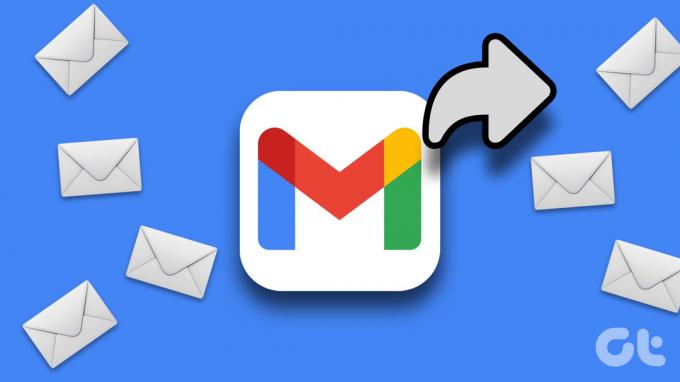
בעוד שאתה יכול להעביר אוטומטית את כל האימיילים, אתה יכול גם לבחור להעביר אוטומטית מיילים ספציפיים אם זו הדרישה שלך. יש תיקון ב-Gmail שמאפשר לך להעביר אימיילים ספציפיים על סמך הקריטריונים שאתה מספק. אנחנו נראה לך גם איך לעשות את זה.
אבל ראשית, בואו נוסיף את הכתובת החדשה להעברה שבה Gmail ישלח אוטומטית את הדואר שלכם.
הערה: זה זמין רק בגרסת האינטרנט של Gmail. אתה לא יכול לעשות זאת באפליקציות אנדרואיד ואייפון.
כיצד להוסיף כתובת העברה לחשבון Gmail שלך
בין אם ברצונך להעביר את כל המיילים או רק מיילים ספציפיים, עליך לציין תחילה את הכתובת של תיבת הדואר שאליה תרצה להעביר את המיילים שלך. הנה איך לעשות את זה.
שלב 1: ראשית, לחץ על סמל ההגדרות ובחר 'ראה את כל ההגדרות'.

שלב 2: בחר 'העברה ו-POP/IMAP'.

שלב 3: לחץ על 'הוסף כתובת להעברה'.

שלב 4: הזן את דוא"ל היעד ולחץ על הבא.

שלב 5: כעת, לחץ על המשך.

כעת תקבל אימייל אימות לכתובת שהוספת להעברה. לחץ על הקישור במייל, שיפתח לך חלון אישור.
שלב 6: לבסוף, עליך ללחוץ על אישור כדי להוסיף את כתובת הדוא"ל.

כך תוכל להוסיף כתובת אימייל להעברה אוטומטית של מיילים ב-Gmail. לאחר מכן, ניכנס לאופן העברה אוטומטית של כל האימיילים הנכנסים ב-Gmail.
כיצד להעביר באופן אוטומטי הודעות דוא"ל מג'ימייל לחשבון אחר
אמנם אנו מודעים להעברה ידנית של יחיד או אימיילים מרובים ב-Gmail, Gmail מציע גם תכונת העברת דוא"ל אוטומטית עבור כל הודעות האימייל החדשות והנכנסות לחשבון דוא"ל אחר. כך תוכל להפעיל את זה.
עם זאת, עליך לזכור שרק הודעות דוא"ל חדשות ונכנסות לאחר שתגדיר תכונה זו יועברו לכתובת שנבחרה. אימיילים שהתקבלו בעבר לא יועברו.
שלב 1: לחץ על סמל ההגדרות ובחר 'ראה את כל ההגדרות'.

שלב 2: בחר 'העברה ו-POP/IMAP'.

שלב 3: סמן את התיבה 'העבר עותק של דואר נכנס אל' ובחר את האימייל מהתפריט הנפתח.

שלב 2: בתפריט הנפתח השני, אתה יכול לבחור כיצד תרצה שהמיילים המועברים יופיעו בתיבת הדואר הנוכחית שלך, ממנה אתה מעביר מיילים.

לאחר שתבחר בפעולה המועדפת, אתה מוכן להעביר את כל הדואר הנכנס לכתובת האימייל החדשה שסיפקת. עם זאת, אם אתה רוצה להעביר אוטומטית רק הודעות דוא"ל ספציפיות, כך תוכל לעשות זאת.
כיצד להגדיר העברה אוטומטית ב-Gmail עבור הודעות דוא"ל ספציפיות
נניח שאתה מקבל מיילים גם מהעבודה וגם מהמשפחה באותה תיבת דואר נכנס. זה יכול לעשות לך קושי מיון מיילים, ותרצה ליצור כתובת דוא"ל חדשה רק עבור בני משפחה וחברים. עם זאת, שיתוף הדוא"ל החדש שלך עם כולם היא גם משימה קשה.
לפיכך, אתה יכול להשתמש במסנן כדי להעביר אוטומטית הודעות דוא"ל ספציפיות - נניח, רק להעביר הודעות דוא"ל שנשלחו על ידי החברים והמשפחה שלך לכתובת הדוא"ל החדשה שלך. כך תוכל ליצור מסנן להעברה אוטומטית של אימיילים ספציפיים ב-Gmail.
הערה: אתה יכול להעביר הודעות דוא"ל רק לחשבון יחיד. Gmail אינו מאפשר לך להעביר את אותו דואר למספר כתובות דוא"ל. לפיכך, אתה יכול ליצור מסננים מרובים עבור מילות מפתח שונות כדי לשלוח מיילים לכתובות שונות.
שלב 1: לחץ על סמל ההגדרות ובחר 'ראה את כל ההגדרות'.

שלב 2: פתח את הכרטיסייה 'מסננים וכתובות חסומות'.

שלב 3: לחץ על 'צור מסנן חדש'.

כעת תקבל רשימה של קריטריונים ופרמטרים לסינון.
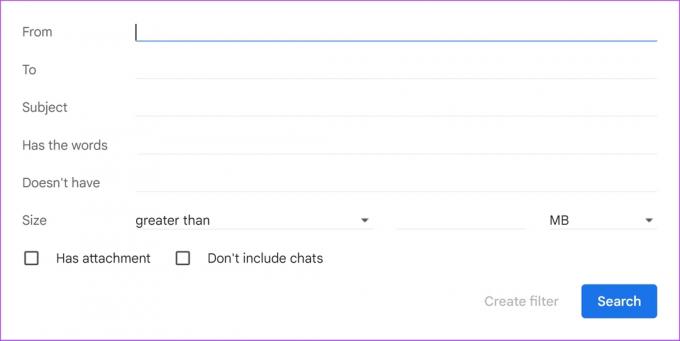
שלב 4: מלא את השדות כדי ליצור מסנן. הנה מה שאתה צריך לדעת על המסנן.
- מכתובת: מיילים שנשלחו על ידי כתובת ספציפית, המוזנת במסנן.
- לכתובת: מיילים שנשלחו לכתובת ספציפית, המוזנת במסנן.
- נושא: מיילים עם הנושא המתאים לערך במסנן.
- יש את המילים: הודעות דואר אלקטרוני עם מילים התואמות לערך שנעשה במסנן.
- אין: מיילים שאין בהם את המילים התואמות את הערך שנעשה במסנן.
בהתבסס על הפרטים שתזין, המיילים התואמים לקריטריונים יועברו.
שלב 5: לאחר מילוי הפרטים, לחץ על צור מסנן.
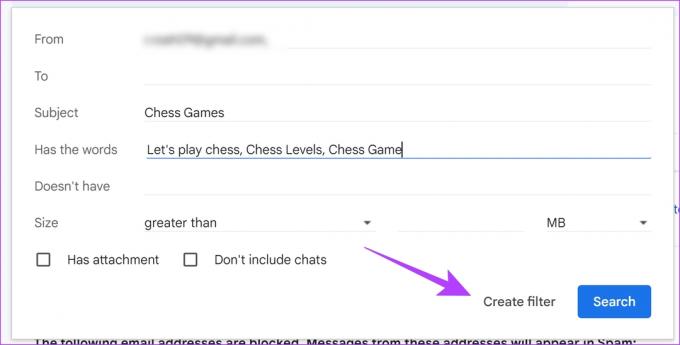
שלב 6: כעת, סמן את התיבה 'העבר אותו אל' ובחר כתובת מהתיבה הנפתחת שלצדה שאליה תרצה להעביר את האימייל.

שלב 7: לאחר בחירת כתובת הדוא"ל, לחץ על צור מסנן.

לאחר שתיצור מסנן, תקבל הודעה בצורת באנר, על גבי תיבת הדואר שלך, המעניקה לך הזדמנות לבקר מחדש ולבדוק את הגדרות ההעברה שלך.

שלב 8: אם ברצונך לערוך את ההגדרות והקריטריונים במסנן, תוכל לבקר בלשונית 'מסננים וכתובות חסומות', וללחוץ על כפתור העריכה שליד המסנן שיצרת.

כך תוכל להעביר אימיילים ספציפיים ב-Gmail. עם זאת, אם ברצונך להשבית את שירות ההעברה האוטומטית, המשך לסעיף הבא.
כיצד להשבית העברת דוא"ל אוטומטית ב-Gmail
אם אתה רוצה להפסיק להעביר הודעות דוא"ל אוטומטיות מהחשבון שלך, זה מה שאתה צריך לעשות.
השבת העברה אוטומטית עבור כל הדואר הנכנס
שלב 1: לחץ על סמל ההגדרות ובחר 'ראה את כל ההגדרות'.

שלב 2: פתח את הכרטיסייה 'העברה ו-POP/IMAP' וסמן את התיבה עבור השבת העברה.

עם זאת, אם ברצונך למחוק את כתובת הדוא"ל שהוספת, תוכל ללחוץ על התפריט הנפתח של כתובת הדוא"ל, ולבחור באפשרות ההסרה.
זה גם יפסיק באופן אוטומטי את שירות ההעברה המופעל על ידי המסנן המשויך לאימייל זה.

אם ברצונך למחוק ולהשבית את שירות ההעברה האוטומטית של הודעות דוא"ל ספציפיות, קרא את הסעיף הבא.
השבת העברה אוטומטית עבור הודעות דוא"ל ספציפיות ב-Gmail
שלב 1: ראשית, לחץ על סמל ההגדרות ובחר 'ראה את כל ההגדרות'.

שלב 2: פתח את הכרטיסייה 'מסננים וכתובות חסומות'.
שלב 3: תמצא רשימה של כל המסננים שנוצרו.
שלב 4: לבסוף, עליך ללחוץ על כפתור המחיקה שליד המסנן כדי למחוק אותו. זה יפסיק להעביר אוטומטית מיילים ספציפיים.

אז, כך תוכל להעביר אוטומטית מיילים ב-Gmail. עם זאת, אם יש לך שאלות נוספות, תוכל לעיין בסעיף השאלות הנפוצות שלנו למטה.
שאלות נפוצות בנושא העברה אוטומטית של אימיילים ב-Gmail
אתה יכול להשתמש במסנן כדי ליצור כלל. הסברנו יצירת מסנן במאמר זה, כך שתוכל להתייחס לאותו הליך. אתה יכול להשתמש במסנן 'החל את התווית'.
העברת אימייל תופיע כמועברת (נשלחה) על ידך, בעוד שהודעות דוא"ל להפניה מחדש יופיעו כפי שנשלחו על ידי השולח המקורי.
נכון לעכשיו, אין תכונה ב-Gmail שמאפשרת לך להפנות דוא"ל אוטומטית.
העברה אוטומטית של אימיילים ב-Gmail בקלות
זה כל מה שאתה צריך לדעת על העברה אוטומטית של מיילים ב-Gmail. אנו מקווים שמאמר זה עזר לך לגלות תכונה חדשה ב-Gmail ושיפר את הפרודוקטיביות שלך. ביום שבו אנו מקבלים מיילים מכל שירות שנרשמנו אליו, כלים כאלה תמיד מוערכים, ובוודאי יעזרו לך לשמור על תיבת הדואר הנכנס שלך נקייה.
עודכן לאחרונה ב-16 בנובמבר, 2022
המאמר לעיל עשוי להכיל קישורי שותפים שעוזרים לתמוך ב-Guiding Tech. עם זאת, זה לא משפיע על שלמות העריכה שלנו. התוכן נשאר חסר פניות ואותנטי.



